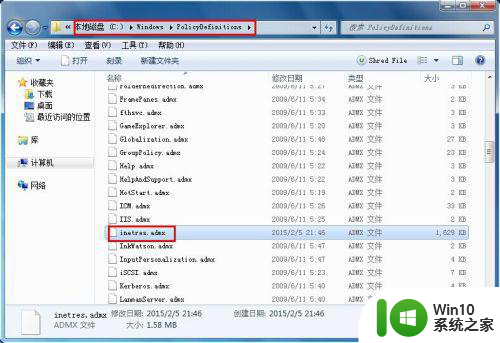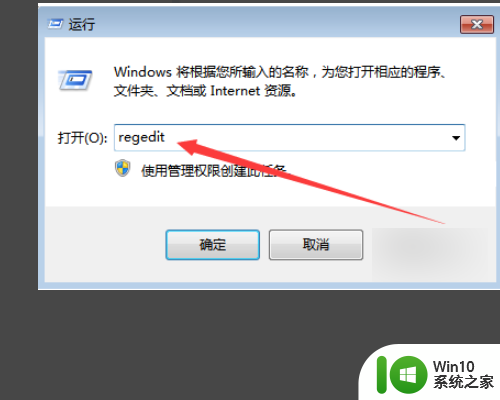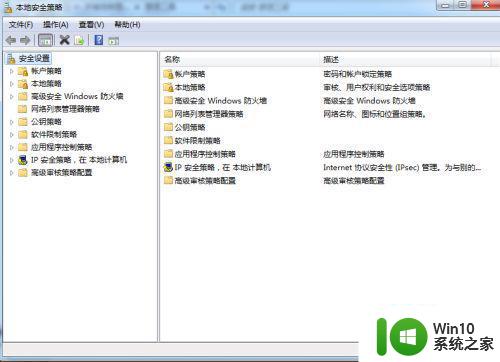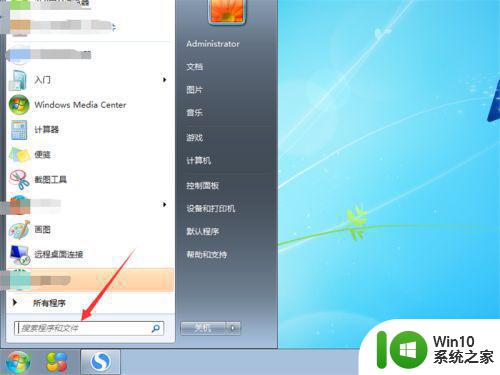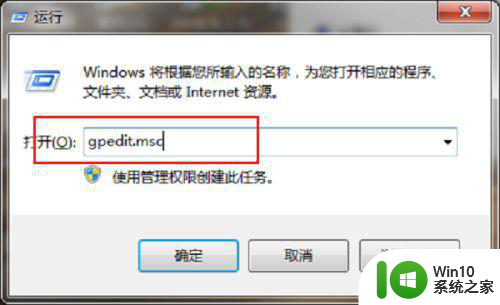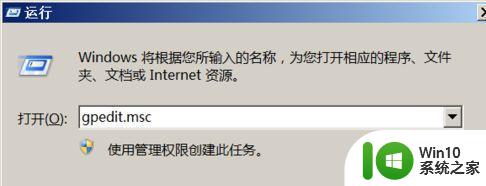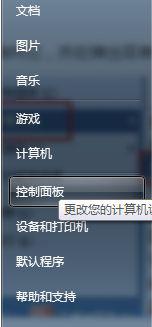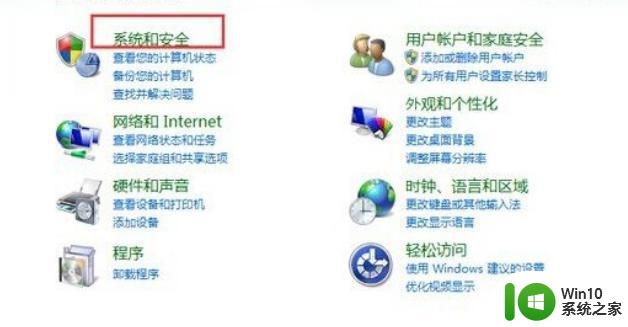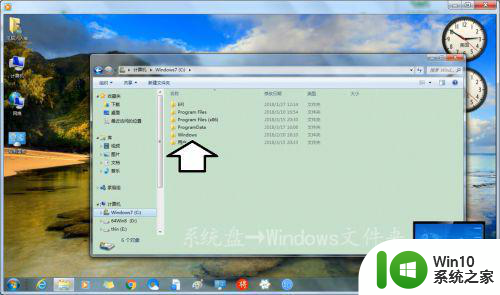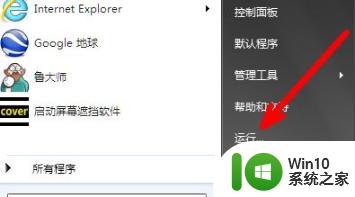win7本地策略打开提示错误如何修复 win7本地策略打开失败提示错误代码如何解决
在使用Windows 7的过程中,有时我们可能会遇到本地策略打开失败的问题,而且错误提示代码让人困惑不解,不用担心本文将为大家分享解决这个问题的方法。通过对错误提示代码的分析和修复,我们可以轻松地解决Win7本地策略打开失败的困扰,让系统恢复正常运行。接下来让我们一起来探索解决这一问题的有效途径。
具体方法:
1.打开电脑左下角“开始”菜单,找到【运行】选项,点击打开
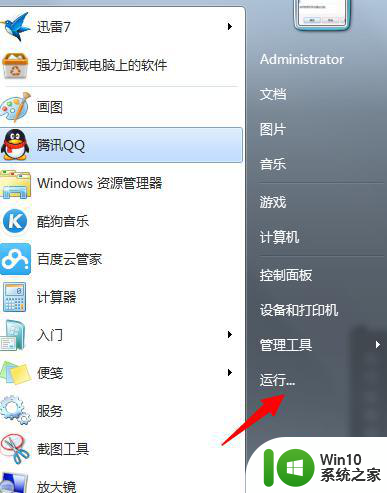
2.在弹出运行对话框,输入【gpedit.msc】点击确定
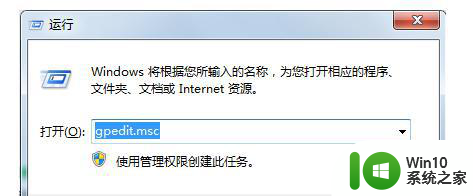
3.进入“本地组策略编辑器”,右键点击【计算机配置】下的【管理模板】,点击【添加或删除模板】
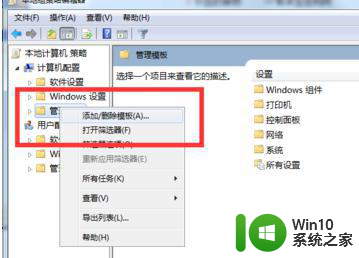
4.在弹出的“添加模板栏里”点击左下角“添加”选项
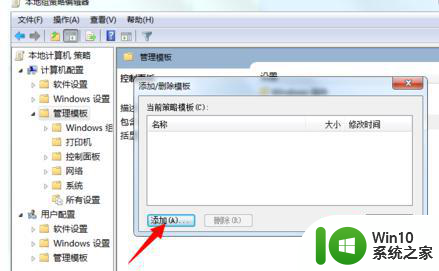
5.然后在“C:Windowsinf”路径下,添加我们需要的模板,添加成功,问题解决
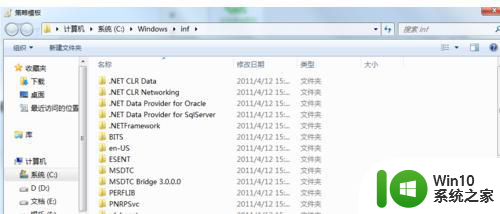
如上述方法未能解决问题,可尝试以下办法:
1.打开组策略的方法是:开始→运行(或者使用Windows+R组合键)→输入:gpedit.msc→确定。
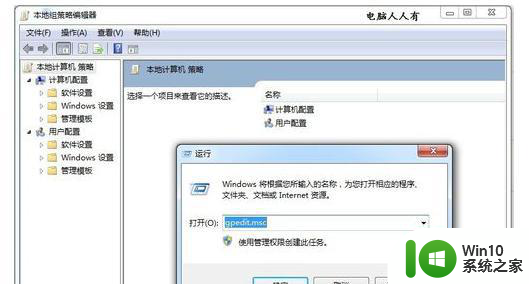
2.比如打开组策略弹出这个出错提示为:进行解析时遇到错误. 找不到资源"$(string.NoReportSiteProblems)"(在 属性 displayName 中引用). 文件 C:windowsPolicyDefinitionsinetres.admx, 行 1495,列 249
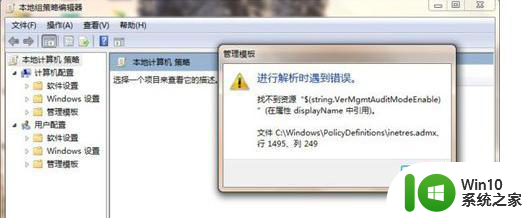
3.使用Windows+E快捷键,调出资源管理器→依照路径找到问题策略模板删除之即可。
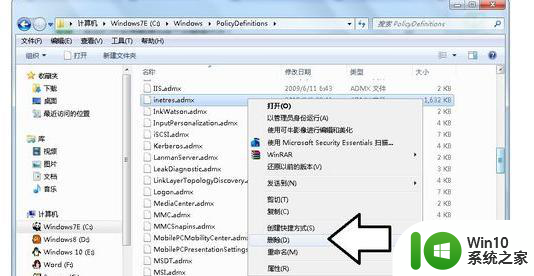
以上就是win7本地策略打开提示错误如何修复的全部内容,还有不懂得用户就可以根据小编的方法来操作吧,希望能够帮助到大家。